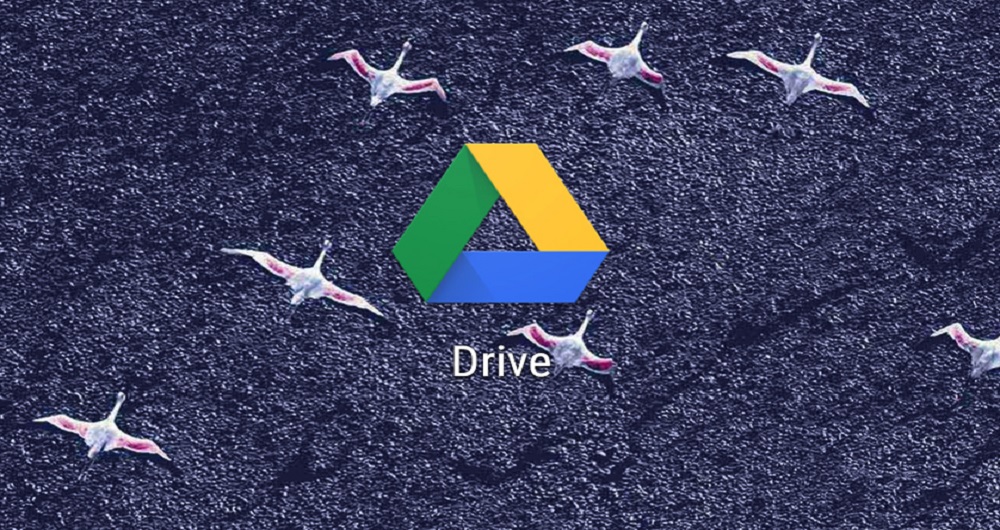به گزارش سیناپرس به نقل از کلیک،یک سرویس ذخیرهسازی است که به شما اجازه میدهد پروندههای مختلف را روی فضای ابری ذخیره کرده و از طریق تلفن همراه، تبلت و رایانه به آنها دسترسی داشته باشید. همچنین میتوانید از ویدئوها، اسناد، تصاویر و کلیه اطلاعات روی رایانه خود پشتیبان گیری کنید. درواقع استفاده از گوگل درایو علاوه بر ذخیره اسناد، انتقال آنها را از دستگاهی به دستگاه دیگر تسهیل میکند. بنابراین دیگر لازم نیست پروندهها را به ایمیل خود بفرستید و یا نگران از بین رفتن اطلاعات روی رایانه باشید.
گوگل درایو به صورت رایگان در اختیار کاربران قرار گرفته و دستکمی از سرویسهای مشابه نظیر باکس و دراپ باکس ندارد. استفاده از گوگل درایو کار چندان مشکلی نیست؛ گرچه ویژگیهای کاربردی و فراوان آن ممکن است برای افراد تازهکار کمی پیچیده به نظر برسد. در ادامه به معرفی و توضیح برخی از این ویژگیهای میپردازیم.
مفاهیم پایه در رابطه با استفاده از گوگل درایو
بهتر است قبل از معرفی بخشهای مختلف گوگل درایو و چگونگی استفاده از آنها، شما را با برخی مفاهیم پایه بیشتر آشنا کنیم. برای استفاده از کلیه خدمات گوگل نظیر درایو، جیمیل، فوتوز، یوتیوب، پلی استور و غیره، به یک حساب کاربری نیاز دارید. افتتاح این حساب کاملاً رایگان بوده و تنها چند دقیقه زمان میبرد.
شما میتوانید از طریق وبسایت drive.google.com و یا اپلیکیشن اندروید به گوگل درایو دسترسی پیدا کنید. همچنین میتوانید پس از دانلود و نصب نرمافزارهای پشتیبان گیر و همگام ساز، کلیه پروندههای خود را در پوشهای تحت عنوان درایو روی کامپیوتر مشاهده نمایید.
برای گرفتن نرمافزار درایو از طریق وبسایت، روی گزینه «پشتیبان گیر و همگام ساز ویندوز» در سمت چپ و پایین صفحه کلیک کرده و سپس دستورالعملهای ظاهرشده را دنبال نمایید. پس از اتمام مراحل نصب و راهاندازی، آیکون گوگل درایو به نوار علاقهمندیهای شما اضافه میگردد.
به طور معمول ۱۵ گیگابایت حافظه برای ذخیرهسازی در گوگل درایو، جیمیل و گوگل فوتوز در اختیار شما قرار داده میشود که در صورت نیاز و صرف هزینهای اندک، میتوانید آن را افزایش دهید. این هزینهها به شرح زیر هستند:
– پرداخت ماهانه ۲ دلار به ازای ۱۰۰ گیگابایت
– پرداخت ماهانه ۱۰ دلار به ازای ۱ ترابایت
– پرداخت ماهانه ۱۰۰ دلار به ازای ۱۰ ترابایت
اکنون که با مفاهیم پایه و اساسی سرویس ذخیرهسازی ابری گوگل درایو آشنا شدید، به چگونگی استفاده از بخشهای کاربردی آن میپردازیم.
ارسال و دریافت پروندهها با استفاده از گوگل درایو
برای آپلود پروندهها از وبسایت بر روی گوگل درایو، دو راه وجود دارد. اولین راه استفاده از روش «کشیدن و رها کردن» است: ابتدا پروندهها یا پوشههای انتخابی را به درون صفحه درایو کشیده و سپس آن را رها کنید. در روش دوم با استفاده از گزینه «New» در قسمت بالا و چپ وبسایت، «File Upload» یا «Folder Upload» را انتخاب نموده (مطابق شکل بالا) و در نهایت پس از تعیین پروندهها و پوشههای مورد نظر، روی یکی از گزینههای «Open» یا «Uplod» کلیک کنید.
برای آپلود اسناد از رایانه به گوگل درایو نیز میتوانیم از همان روش کشیدن و رها کردن استفاده کنیم. این کار درواقع مشابه انتقال پروندهها از پوشهای به پوشه دیگر است.
آپلود پروندهها از تلفن همراه نیز بسیار ساده است. ابتدا برنامه درایو را باز نموده و روی علامت « » در قسمت پایین و راست صفحه بزنید. سپس پرونده مورد نظر را برای آپلود انتخاب کنید.
پس از بارگذاری اسناد به روشهای مذکور، اطلاعات شما روی درایو ذخیره میشود و شما میتوانید از طریق رایانه، تبلت یا گوشی هوشمند به آنها دسترسی داشته باشید. این سرویس از اغلب فرمتهای موجود نظیر .jpeg، .png، .gif، mpeg4، mov و .avi پشتیبانی میکند. البته محدودیتهایی برای حجم اسناد مختلف وجود دارد که برای کاربران چندان مشکلساز نیست:
قابلیت گوگل درایو برای ذخیره اسناد تا 02/1 میلیون کاراکتر است و اگر محتوای اسناد را به فرمت گوگل داکز تغییر دهید، ۵۰ مگابایت فضا در اختیار خواهید داشت.
اگر صفحات گسترده در گوگل شیتس ساخته شوند و یا به فرمت گوگل شیتس تغییر یابند، امکان ذخیره آنها در گوگل درایو تا 2 میلیون سلول است.
امکان ذخیرهسازی فایلهای ارائه با فرمت گوگل اسلایدز تا ۱۰۰ مگابایت است.
برای سایر فرمتها و پروندهها نیز تا ۵ ترابایت فضای خالی در اختیار شما قرار خواهد گرفت.
گوگل درایو ابزار بسیار مناسبی برای انتقال فایلهای مختلف است. به عنوان مثال شما میتوانید پروندهها را با استفاده از تلفن همراه بارگذاری کرده و آنها را از طریق رایانه دریافت نمایید. برای استفاده از درایو در وبسایت، پس از تعیین پرونده یا پوشه مورد نظر، گزینه «More actions» را در قسمت بالا و راست صفحه انتخاب کرده (سه نقطه عمودی) و روی گزینه «Download» بزنید. این اطلاعات پس از دانلود نیز همچنان در فضای ذخیرهسازی ابری وجود خواهند داشت. برای دانلود پروندهها از طریق تلفن همراه نیز همین مراحل را تکرار کنید.
همچنین میتوانید اطلاعات موجود در پوشه درایو را به سایر پوشههای رایانه انتقال دهید؛ اما به یاد داشته باشید که این اطلاعات دیگر از پوشه درایو قابلدسترسی نخواهند بود.
سازماندهی، پاکسازی و به اشتراکگذاری پروندهها با استفاده از گوگل درایو
روش سازماندهی پروندهها در گوگل درایو کاملاً شبیه به همان کاری است که در رایانه انجام میدهیم. میتوان اطلاعات را در یک پوشه واحد (My Drive) نگهداری کرد یا آنها را به پوشههای مختلف انتقال داد. برای ساخت پوشه در وبسایت، روی گزینه «New» کلیک کرده و سپس «Folder» را انتخاب نمایید. شما همچنین میتوانید با فشردن کلیک سمت راست روی پوشه درایو در رایانه، یک پوشه جدید ایجاد کنید. هنگام کار با تلفن همراه نیز با لمس علامت « » و انتخاب گزینه «Folder»، یک پوشه جدید مطابق شکل زیر برای شما ظاهر میشود.
میتوان به راحتی از شیوه کشیدن و رها کردن برای جابجایی پروندهها در وبسایت استفاده کرد. این روش را میتوان برای تلفنهای همراه نیز به کار گرفت اما راه سریعتر آن است که ابتدا گزینه «More Actions» و سپس «Move» را انتخاب نموده و مکان جدید پرونده را مشخصم کنید.
سادهترین راه برای حذف پرونده موجود در رایانه یا وبسایت، انتخاب آن و فشردن دکمه حذف از روی صفحهکلید است. برای پاک کردن اسناد از روی تلفن همراه، ابتدا گزینه «More Actions» و سپس «Remove» را بزنید.
یکی از بهترین قابلیتهای گوگل درایو، به اشتراک گذاشتن اطلاعات است. پس از تعیین پرونده یا پوشه مورد نظر، گزینه «Get Shareable Link» را انتخاب نموده و سپس لینک دریافتی را با اشخاص به اشتراک بگذارید. همچنین میتوانید با رفتن به قسمت «Sharing Setting» مجوز ویرایش را فعال نموده و لینک را مستقیماً به آدرس ایمیل افراد بفرستید.
برای به اشتراکگذاری از طریق موبایل نیز «More Actions» را انتخاب کرده و گزینه «Link sharing» را فعال کنید. در این مرحله لینک به صورت خودکار ذخیره میشود و شما میتوانید آن را از طریق برنامههای پیامرسان برای دوستان خود بفرستید. برای فرستادن لینک به آدرس ایمیل نیز گزینه «Add people» را بزنید.
گوگل درایو و برنامههای غیر مرتبط
همانطور که میدانیم گوگل درایو به سایر سرویسهای شرکت گوگل یعنی گوگل داکس، شیتس و اسلایدز مرتبط است. این سرویسها دارای وبسایت انحصاری بوده و از جدیترین رقیبان محصولات مایکروسافت یعنی وورد، اکسل و پاورپوینت به شمار میآیند. کلیه اسناد ساختهشده توسط شما، به صورت خودکار در درایو ذخیره میشوند. درایو همچنین با سایر خدمات گوگل نظیر Google Forms و Google Drawings نیز در ارتباط است.
شما میتوانید مستقیماً از طریق وبسایت یا اپلیکیشن درایو، یک سند جدید ساخته و بلافاصله به وبسایت انحصاری گوگل داکس هدایت شوید. برای این کار روی گزینه «New» در قسمت بالا و چپ وبسایت کلیک کرده و یکی از سه گزینه «گوگل داکس»، «گوگل شیتس» و «گوگل اسلایدز» را انتخاب نمایید. هنگام کار با موبایل نیز روی علامت « » آبیرنگ زده و یکی از خدمات گوگل را انتخاب کنید.
کلیه اسناد ساختهشده، از طریق گوشی هوشمند و رایانه قابلدسترسی خواهند بود.
گوگل درایو همچنین میتواند با برنامههای غیر مرتبط نظیر DocHub (ویرایشگر pdf)، Pixlr Express (ویرایشگر عکس) و Draw.io (نمودار ساز) نیز پیوند ایجاد کند. برای مشاهده فهرست کامل این برنامهها به وبسایت درایو رفته و به ترتیب روی گزینههای «New» و «Connect More Apps» کلیک کنید. پس از انتخاب برنامه دلخواه گزینه «Connect» را بزنید تا به گوگل درایو وصل شود.
استفاده از گوگل درایو در حالت آفلاین
همانطور که میدانید برای دسترسی به اطلاعات از طریق دستگاههای مختلف به اینترنت نیاز داریم؛ در غیر این صورت قادر به ویرایش یا حتی مشاهده پروندهها نخواهیم بود. خوشبختانه چنین مشکلاتی در گوگل درایو وجود ندارند و ما میتوانیم حتی در حالت آفلاین نیز به اطلاعات مورد نظر دسترسی داشته و آنها را تغییر دهیم. این تغییرات بلافاصله پس از اتصال اینترنت روی اسناد اعمال خواهند شد.
در ابتدا گزینه دسترسی آفلاین را برای هر دستگاه فعال کنید. برای فعالسازی این گزینه در رایانه، به منوی تنظیمات رفته و حالت «Offline» را انتخاب کنید (تصویر بالا). یادتان باشد افزونه Google Docs offline را نیز دانلود کنید. بدین ترتیب شما میتوانید از طریق مرورگر کروم به وبسایت درایو راه یافته و اطلاعات خود را مشاهده و یا ویرایش نمایید. پروندههای موجود در پوشه درایو نیز با زدن کلیک، روی مرورگر کروم نمایان خواهند شد.
برای فعالسازی گزینه دسترسی آفلاین در گوشیهای هوشمند، لازم است پس از انتخاب «More actions»، گزینه «Available offline» را بزنید. برای دسترسی همزمان به چندین پرونده در حالت آفلاین، باید ابتدا آنها را انتخاب نموده و سپس همین مراحل را تکرار کنید.
No tags for this post.